フィッシング対策
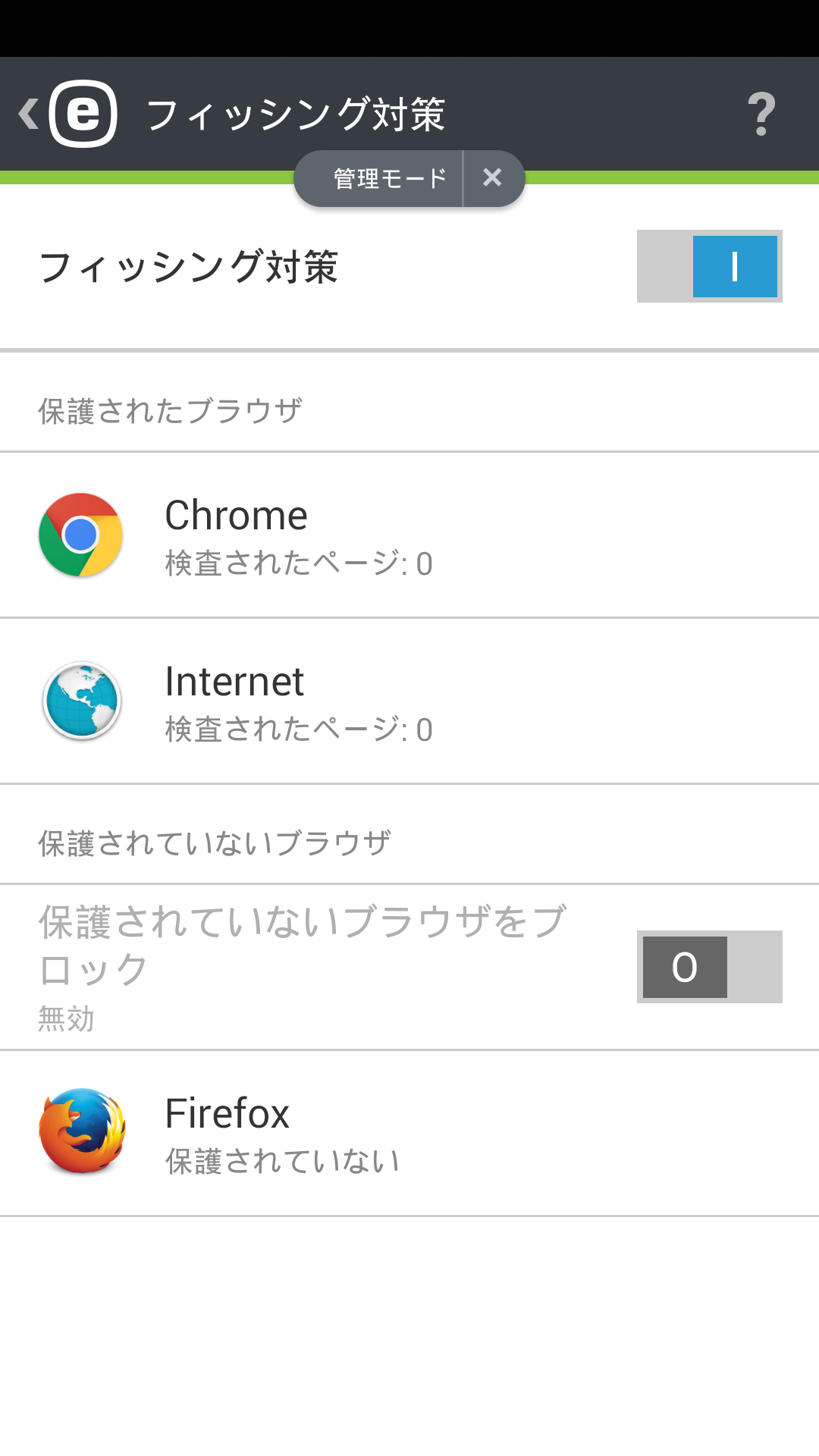
フィッシングとはソーシャルエンジニアリング(機密情報を得るためユーザーを操作する)を使った犯罪行為です。フィッシングは、銀行口座番号、クレジットカード番号、PIN番号、ユーザー名、パスワードなどの機密情報を取得するために使用されることがあります。
フィッシング対策は有効にしたままにすることをお勧めします。ESET Endpoint Security for AndroidがURLアドレスを検査する - ESETマルウェアデータベースにリストされているWebサイトまたはドメインからの、フィッシングと考えられる攻撃はすべてブロックされ、攻撃があったことを知らせる警告通知が表示されます。
重要:フィッシング対策機能はAndroid OSで使用できる最も一般的なWebブラウザーと統合されています。一般的に、フィッシング対策保護はChrome、Firefox、Opera、Opera Mini、Dolphin、SamsungおよびAndroidデバイスにプレインストールされているブラウザーで使用できます。その他のブラウザーは保護されていないブラウザに設定されています。![]() トグルを使用すると、このようなブラウザーへのアクセスをブロックできます。
トグルを使用すると、このようなブラウザーへのアクセスをブロックできます。
ESETフィッシング対策が正しく動作するには、Androidシステム設定でアクセシビリティを有効にする必要があります。
Android 13の.APKファイルからインストールされたESET Endpoint Security for Androidでアクセシビリティ権限を許可
備考 セキュリティの理由から、Android 13は、.apkファイルからインストールされたアプリへのアクセシビリティ権限の使用を制限し。このような権限への不正アクセスを防止します。 ESET Endpoint Security for Androidでのこの権限の使用方法ESETは、お客様がアクセスしたWebサイトのURLにアクセスするために、この権限を使用します。フィッシング、マルウェア、その他の危険なアクティビティなど、Webサイトに悪意があるかどうか分析します。 スレッドが検出されると、ユーザーと機密情報を保護するために、Webサイトがブロックされます。 アクセシビリティ権限でアクセスされるデータは第三者と共有されません。 |
アクセシビリティの問題を解決するには
1.設定 > アクセシビリティ > ダウンロードされたアプリを開きます。ESET Endpoint Security for Androidが灰色で表示されます。
2.ESET Endpoint Security for Androidアプリをタップすると、制限された設定ダイアログが開きます。
3.[OK]をタップします。
4.設定 > アプリ > ESET Endpoint Security for Androidに移動し、アプリ情報を開きます。
5.右上の3点メニューアイコン![]() をタップし、制限された設定を許可します。
をタップし、制限された設定を許可します。
アクセシビリティ権限が許可され、アプリケーションの使用を開始できます。